港を設定する
港を設定して、潮の干満、月の形/月齢、日の出/日の入り時刻の情報を表示します。
-
1.時刻モードにします。
-
2.Aボタンを2秒以上押し続けます。
-
時刻モードの設定画面が開きます。
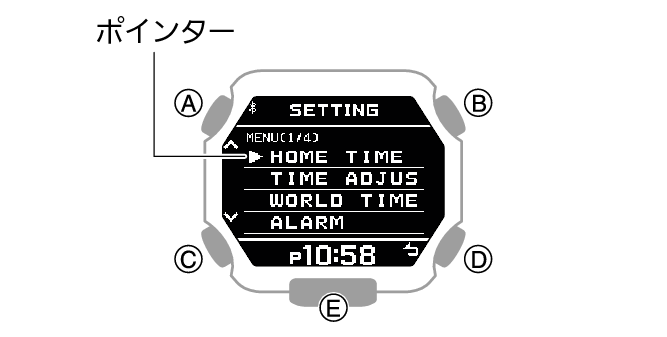
-
3.AまたはCボタンを押して、[TIDE&MOON&SUN]にポインターを合わせます。
-
4.Bボタンを押します。
-
5.AまたはCボタンを押して、港の設定方法を選びます。
-
[APP]
CASIO WATCHESで港を設定します。
[PRESET]
時計にプリセットされている港の一覧から設定します。
[USER]
ユーザーが任意の場所を設定します。
-
6.Bボタンを押します。
-
- [APP]を選んだ場合、設定が完了すると、[SETTING COMPLETED]と表示され、数秒後に港の設定方法の画面に戻ります。
- [PRESET]を選んだ場合、続けて港を選択します。
- [USER]を選んだ場合、任意のポイント(場所)の詳細設定をします。
-
7.Cボタンを1秒以上押し続けて、設定画面を閉じます。
-
[PRESET]を選んだ場合
CASIO WATCHESにプリセットされている約3,300地点の中からピックアップされた50の港(地点)が時計にプリセットされています。
時計にプリセットされている港の一覧が表示されます。

-
1.AまたはCボタンを押して、設定したい港にポインターを合わせます。
-
2.Bボタンを押します。
-
設定が完了すると、[SETTING COMPLETED]と表示され、数秒後に港の設定方法の画面に戻ります。
[USER]を選んだ場合
任意の場所(カスタム地点)をユーザー設定として、3地点(ポイント)まで登録できます。
-
1.AまたはCボタンを押して、[CUSTOM]にポインターを合わせます。
-
- すでにカスタム地点を登録をしている場合、[SELECT]にポインターを合わせます。
-
2.Bボタンを押します。
-
3.AまたはCボタンを押して、設定するカスタム地点にポインターを合わせます。
-
- 手順1で[SELECT]を選んだ場合
- ①
-
カスタム地点を登録しているポイント(USER-1、2、または3)を選びます。
- ②
-
Bボタンを押します。
設定が完了すると、[SETTING COMPLETED]と表示され、数秒後に[USER]の設定画面に戻ります。「港を設定する」の手順7に進みます。
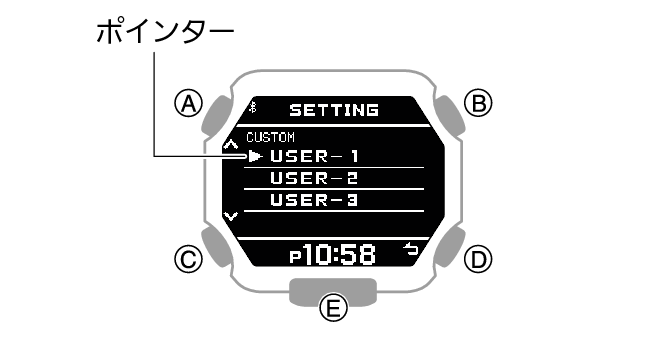
-
4.Bボタンを押します。
-
- カスタム地点の項目選択画面が開きます。
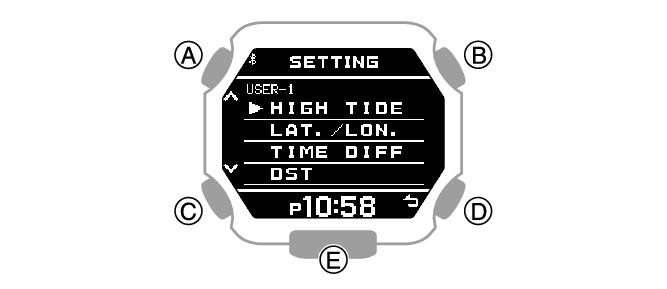
[HIGH TIDE]
満潮時刻
[LAT./LON.]
緯度経度
[TIME DIFF]
時差
[DST]
サマータイム
-
5.AまたはCボタンを押して、登録する項目にポインターを合わせます。
-
6.Bボタンを押して、項目を決定します。
-
7.設定したいポイント(場所)の満潮時刻を登録します。
-
- カスタム地点の項目選択画面で[HIGH TIDE]を選びます。
- ①
-
AまたはCボタンを押して、満潮時刻の「時」を設定します。
- ②
-
Bボタンを押します。
- ③
-
AまたはCボタンを押して、満潮時刻の「分」を設定します。
- ④
-
Bボタンを押します。
- ⑤
-
AまたはCボタンを押して、現在の値を保存するかどうか選びます。
[YES]
現在の値を保存します。
[NO]
現在の値を保存しません。
[RETURN]
満潮時刻の設定画面に戻ります。
- ⑥
-
Bボタンを押して、満潮時刻の登録を終了します。
登録が完了すると、[SETTING COMPLETED]と表示され、数秒後にカスタム地点の項目選択画面に戻ります。
-
8.設定したいポイント(場所)の緯度経度を登録します。
-
- カスタム地点の項目選択画面で[LAT./LON.]を選びます。
- ①
-
AまたはCボタンを押して、緯度方向の[N](北緯)または[S](南緯)を設定します。
- ②
-
Bボタンを押します。
- ③
-
AまたはCボタンを押して、緯度の値を設定します。
- ④
-
Bボタンを押します。
- ⑤
-
AまたはCボタンを押して、経度方向の[E](東経)または[W](西経)を設定します。
- ⑥
-
Bボタンを押します。
- ⑦
-
AまたはCボタンを押して、経度の値を設定します。
- ⑧
-
Bボタンを押します。
- ⑨
-
AまたはCボタンを押して、現在の値を保存するかどうか選びます。
[YES]
現在の値を保存します。
[NO]
現在の値を保存しません。
[RETURN]
緯度経度の設定画面に戻ります。
- ⑩
-
Bボタンを押して緯度経度の登録を終了します。
登録が完了すると、[SETTING COMPLETED]と表示され、数秒後にカスタム地点の項目選択画面に戻ります。
-
9.設定したいポイント(場所)のUTCからの時差を登録します。
-
- カスタム地点の項目選択画面で[TIME DIFF]を選びます。
- ①
-
AまたはCボタンを押して、UTCからの時差を設定します。
- ②
-
Bボタンを押します。
- ③
-
AまたはCボタンを押して、現在の値を保存するかどうか選びます。
[YES]
現在の値を保存します。
[NO]
現在の値を保存しません。
[RETURN]
時差の設定画面に戻ります。
- ④
-
Bボタンを押して時差の登録を終了します。
登録が完了すると、[SETTING COMPLETED]と表示され、数秒後にカスタム地点の項目選択画面に戻ります。
-
10.設定したいポイント(場所)のDSTのオン/オフを登録します。
-
- カスタム地点の項目選択画面で[DST]を選びます。
- ①
-
AまたはCボタンを押して、[OFF](スタンダードタイム表示)または[ON](サマータイム表示)のどちらかを選びます。
- ②
-
Bボタンを押して、DSTのオン/オフの登録を終了します。
登録が完了すると、[SETTING COMPLETED]と表示され、数秒後にカスタム地点の項目選択画面に戻ります。
-

 ページのトップへ
ページのトップへ